DNSまたはドメイン命名システムは、LAN上、およびインターネット上で、私たちが行うすべての心臓部です。 名前をIPアドレスにマップするのは電話帳なので、ホスト名、webサイト、およびその他のリソースを表す番号を覚えておく必要はありません。 Windows Server DNSは、今日多くの組織で使用されている本当に強力なDNSプラットフォームを提供します。 DNSは、一般的に重要なインフラストラクチャコンポーネントと考えられています。 どのようにバックアップしますか? DNS Windows Server2016 2019および2022をバックアップする方法を見て、これらの最新バージョンのMicrosoft Windowsを使用してこれをどのように行うことができるかを見てみましょう。
Windows Server DNSのバックアップが必要なのはなぜですか?
環境内の災害復旧は、ビジネスに不可欠なインフラストラクチャのすべての側面を考慮する必要があります。 これには、DNSサービスとDNSゾーンが含まれます。 MICROSOFT Windows Server2016、2019、およびまもなくリリースされるWINDOWS Server2022の最新バージョンのDNSサービスは、Windows Serverに追加される役割です。
DNSに自分自身を登録できないデバイスのDNSレコードまたはPTRレコードを手動で作成している可能性があります。 これらはビジネス上重要な場合があります。 Dnsに壊滅的な何かが発生し、これらのレコードを失う場合は、DNSリソースを再作成する必要が大幅に長いダウンタイムにつながる可能性があります。
また、説明するように、DNSゾーンがActive Directory統合ゾーンとして構成されているActive Directoryドメインサービス(ADDS)の一部としてdnsがレプリケートされている場合があります。 この場合、DNSレコードを格納するDCが失われた場合、他のDcにはActive Directoryの一部としてDNS情報のコピーがあります。
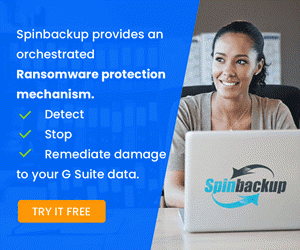
ただし、Active Directoryでレプリケートされていないプライマリ標準ゾーンがある可能性があります。 これらは別の手段でバックアップする必要がある場合があります。
Active Directory統合ゾーンと標準ゾーン
あなたは疑問に思うかもしれません–なぜあなたは今、Active Directory統合ゾーンを使用することができますときに、Windows Serverで初期の頃に 私は、企業が特定のゾーンを特定の地域またはサイトにのみ存在させたいと思っていたユースケースを見てきました。 そのため、これらのゾーンを別のドメインコントローラに複製することは望まれていませんでした。 さらに、特定のホスト名の異なる領域に対して異なるレコードとIPアドレスを使用する場合は、標準DNSゾーンを実行し、それらのゾーンのみを特定のDNSサー
また、Active Directory統合ゾーンをバックアップして復元するプロセスは、単純な標準ゾーンとは少し異なります。
それでは、WINDOWS ServerでDNSをバックアップする方法を見て、これがどのように行われるか、そしてあなたが作りたいと思う考慮事項を見てみましょう。
バックアップDNS Windows Server2016 2019および2022
DNS Windows Server2016、2019、および2022をどのようにバックアップしますか? DNSゾーンを見て、選択できるオプションと、これがDNSのバックアップ戦略にどのように重み付けされるかを見てみましょう。 注として、これはWINDOWS Server2012R2でも機能しますDNSはMicrosoft Windows Serverの最新バージョンではあまり変更されていないためです。
DNSは、ドメインコントローラ間でレプリケートされたActive Directoryパーティションの一部としてレプリケートできます。 これは、新しいDNSゾーンを作成するときに表示され、前述のように、ゾーンをActive Directory統合ゾーンにすることを選択できます。 これがどのように見えるかに注意してください。 [General]タブに、[Replication]セクションが表示され、クリックできる[Change]ボタンが表示されます。
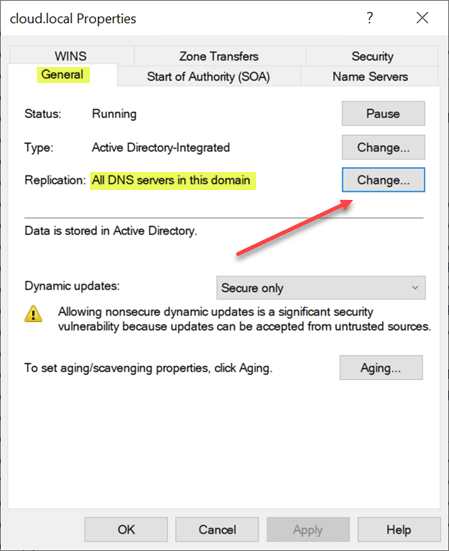
[変更]ボタンをクリックすると、ゾーンデータのレプリケート方法を選択できます。 オプションは次のとおりです:
- このフォレスト内のドメインコントローラーで実行されているすべてのDNSサーバーへ:<フォレスト名>
- このドメイン内のドメインコントローラーで実行されて: <お使いのドメイン>
- このドメイン内のすべてのドメインコントローラーへ(Windows2000との互換性のため):<お使いのドメイン>
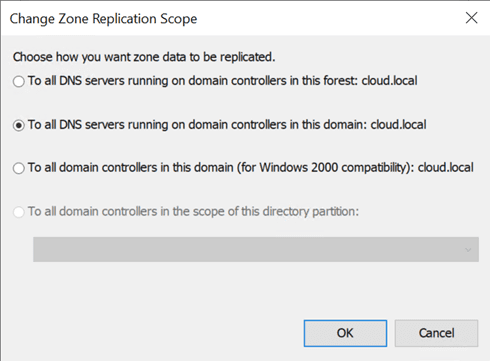
これを示すポイントは、レプリケーションはバックアップではありませんが、Active Directoryインフラストラクチャで実行されている他のドメインコントローラ上にDNSゾーンの重複コピーを(適切な方法で)作成していることです。 ベストプラクティスに合わせて複数のドメインコントローラーを実行する場合と同様に、DNSゾーンをActive Directoryの一部にすることは、複数のドメインコントローラー AD統合されたDNSゾーンは、レプリケーションオプションで選択した設定に合わせて、他のすべてのドメインコントローラにレプリケートされます。
レプリケートされているDNSゾーンの上に、他のドメインコントローラ上にAD統合ゾーンのコピーがある場合、DNS情報は基本的にドメインコントローラをバッ
PowerShellとDNScmdを使用してDNS Windows Server2016 2019および2022をバックアップします。exe
Active Directory統合ゾーンを使用し、DNSゾーンを通常のActive Directoryレプリケーションの一部としてレプリケートできるようにする以外に、PowerShellとDNScmdを使用することもできます。必要に応じてDNSゾーンをバックアップおよび復元するexe。 これらのツールを使用すると、本番環境からLAB DNSレコードを再水和するのに最適な方法も提供できます。 本番環境からのレコードを含むDNSゾーンのみを持ち込む必要があるラボ環境があるとしましょう。 PowerShellとDNScmdを使用して実稼働環境からゾーンをエクスポートし、DNScmdを使用してラボ環境にゾーンをインポートすることができます。
DNSゾーンをエクスポートし、それらをインポートするために注意すべき三つのコマンドがあります。 これらは:PowerShellを使用したExport and Import DNS Zoneという詳細な投稿を1つのサーバーから別のサーバーに作成しました。 この記事では、これらのコマンドを使用して、あるサーバーからDNSゾーンをエクスポートし、別のサーバーにDNSゾーンをインポートする方法について説明します。つまり、dnscmdコマンドラインツールを使用すると、WINDOWS system32dnsバックアップにDNSゾーンのバックアップファイルが作成されます。
注意として、単に標準ゾーンであるDNSゾーンを実行している場合は、cからフラットファイルをコピーするだけです:ゾーンの\windows\system32dnsを使用し、DNSサーバーとして使用する新しいサーバーにこれらを配置します。 DNS管理コンソールを使用して、以下のファイルを指す方法を見ていきます。
これらのツールを使用することにより、DNSゾーンのバックアップを効果的に作成することができ、必要に応じてDNSゾーンのコピーを選択した間隔で実行して取得するためにそれらをスケジュールすることもできます。
DNSマネージャーを使用してゾーンを復元
DNS管理コンソールGUIを使用してDNSゾーンを復元できますか? はい、あなたは確かにそれを行うことができます。 皮肉なことに、Microsoftは実際にGUIからゾーンをバックアップするDNSマネージャーに方法を構築しませんでしたが、新しいゾーンを作成するときに撮影したバッ
バックアップしたゾーンファイルを取得し、ファイルのルートに貼り付けます。c:\\windows\\system32\\dns フォルダではなく、バックアップフォルダ。
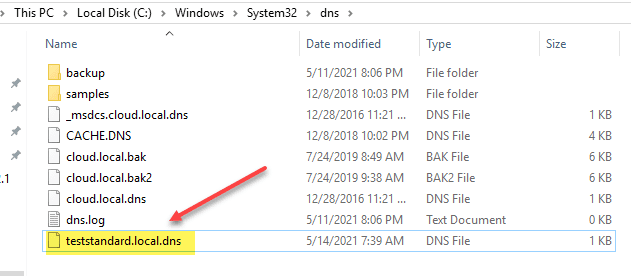
次に、DNS管理コンソールから、DNSダイアログボックスで新しいゾーンを作成します次へをクリックします。
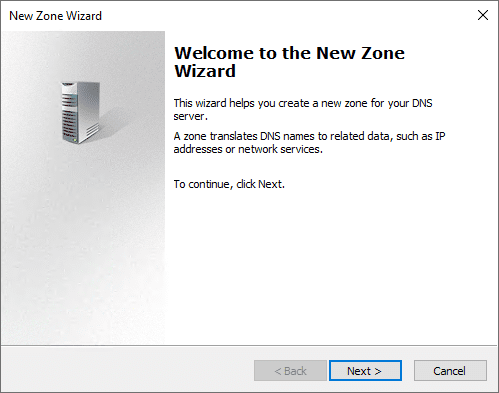
作成プロセス中に復元されたゾーンをADに保存するには、[Active Directoryに保存]チェックボックスをオンまたはオフにします。
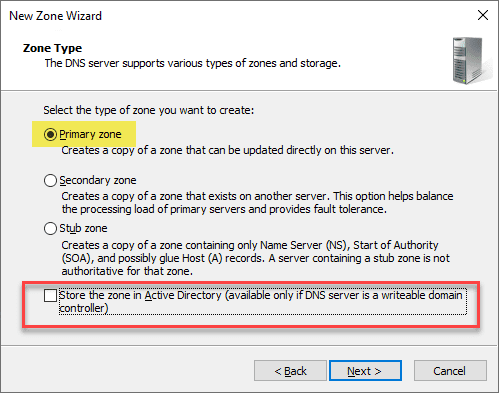
DNSゾーンファイルには、バックアップしたDNSゾーンとまったく同じ名前を付けます。
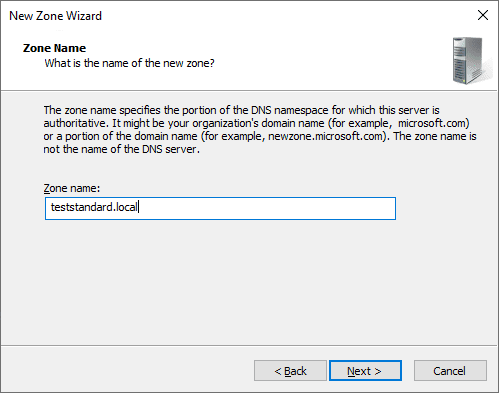
ファイルがフォルダ%systemroot\\system32\\dnsにコピーされていることを確認する必要があることに注意してください。
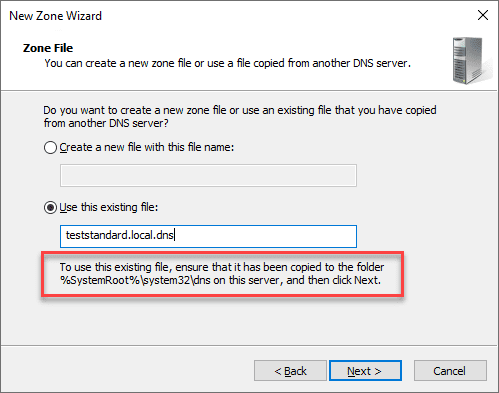
デフォルトでは、インポート時に、動的更新オプションは動的更新を許可しないように設定されます。 これは、クライアントがDNSを自動的に更新できないことを意味します。 セキュリティで保護されていない動的更新とセキュリティで保護された動的更新の両方を許可するように設定できますが、これはセキュリテ 注セキュリティで保護された動的更新のみを許可するはグレー表示されます。 このオプションは、統合ゾーンでのみ使用可能なActive Directoryです。
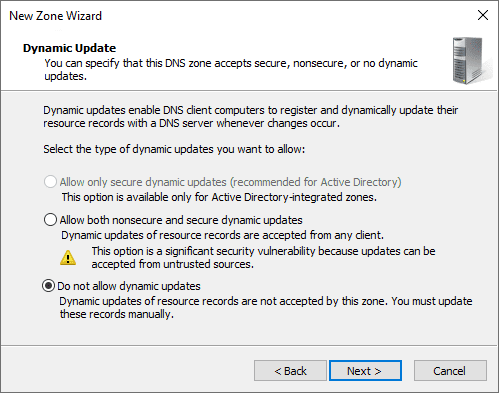
新しいゾーンウィザードを終了します。
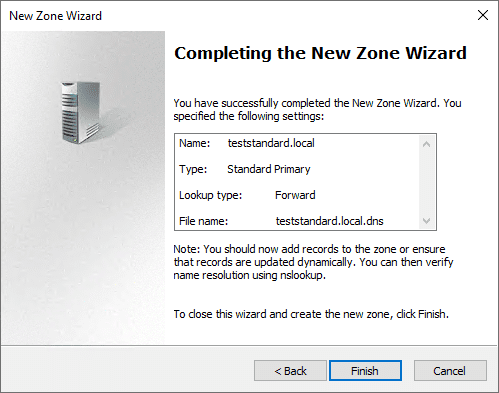
以下に示すように、新しいゾーンが作成され、DNSサーバーにマウントされます。
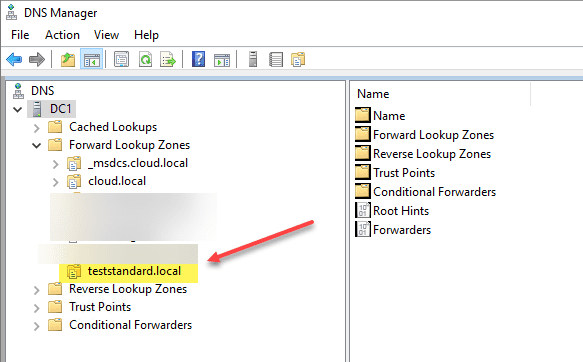
上記のプロセスを使用すると、ビジネスクリティカルな環境でDNSおよび名前解決インフラストラクチャの高可用性を可能にする方法で、DNSゾーンのコ